win11画面翻转怎么修复 windows11屏幕反转如何恢复
更新时间:2023-09-19 10:19:41作者:zheng
屏幕是我们使用win11电脑时非常重要的设备,我们可以在win11电脑的屏幕画面中获取非常多的信息,如果屏幕画面出现问题,就会导致我们无法正常使用win11电脑,有些用户就发现win11的画面突然翻转了,今天小编就教大家win11画面翻转怎么修复,操作很简单,跟着小编一起来操作吧。
推荐下载:windows11正式版镜像
方法如下:
1、我们需要点击界面下方任务栏中的windows按钮,单击开始菜单。
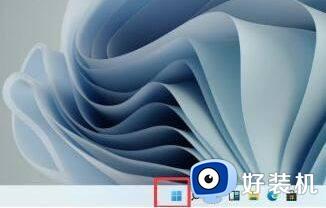
2、然后在其中找出并打开“设置”。
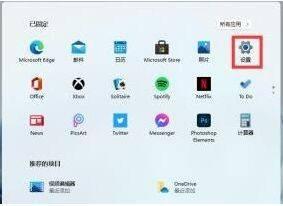
3、然后在设置界面的左上角找出“system”点击进入。
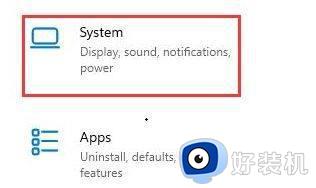
4、在系统设置的左栏中找出显示。进到页面后,能够看见显示方向可以在方向选项下方发生改变。改为横向那么我们的win11系统屏幕就恢复正常啦。
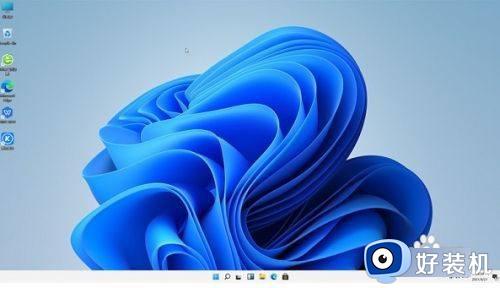
以上就是关于win11画面翻转怎么修复的全部内容,还有不懂得用户就可以根据小编的方法来操作吧,希望能够帮助到大家。
win11画面翻转怎么修复 windows11屏幕反转如何恢复相关教程
- win11屏幕画面倒转的解决方法 win11屏幕画面翻转了怎么办
- win11屏幕画面倒转的解决方法 win11屏幕翻转如何修复
- win11屏幕倒转的解决方法 win11屏幕画面倒过来怎么恢复
- win11旋转屏幕的方法 win11怎么旋转屏幕
- win11摄像头镜像翻转怎么回事 windows11摄像头镜像翻转如何处理
- win11旋转锁定解除设置方法 win11系统如何解除旋转锁定
- windows11鼠标一直转圈圈怎么办 windows11鼠标转圈圈修复方法
- windows11录屏功能用不了如何修复 win11电脑自带录屏录制不工作怎么办
- win11重启一直黑屏转圈怎么办 win11卡在重新启动很久修复方法
- win11鼠标一直转圈圈怎么办 win11鼠标一直转圈假死修复方法
- win11家庭版右键怎么直接打开所有选项的方法 win11家庭版右键如何显示所有选项
- win11家庭版右键没有bitlocker怎么办 win11家庭版找不到bitlocker如何处理
- win11家庭版任务栏怎么透明 win11家庭版任务栏设置成透明的步骤
- win11家庭版无法访问u盘怎么回事 win11家庭版u盘拒绝访问怎么解决
- win11自动输入密码登录设置方法 win11怎样设置开机自动输入密登陆
- win11界面乱跳怎么办 win11界面跳屏如何处理
win11教程推荐
- 1 win11安装ie浏览器的方法 win11如何安装IE浏览器
- 2 win11截图怎么操作 win11截图的几种方法
- 3 win11桌面字体颜色怎么改 win11如何更换字体颜色
- 4 电脑怎么取消更新win11系统 电脑如何取消更新系统win11
- 5 win10鼠标光标不见了怎么找回 win10鼠标光标不见了的解决方法
- 6 win11找不到用户组怎么办 win11电脑里找不到用户和组处理方法
- 7 更新win11系统后进不了桌面怎么办 win11更新后进不去系统处理方法
- 8 win11桌面刷新不流畅解决方法 win11桌面刷新很卡怎么办
- 9 win11更改为管理员账户的步骤 win11怎么切换为管理员
- 10 win11桌面卡顿掉帧怎么办 win11桌面卡住不动解决方法
